
কন্টেন্ট
এই টিউটোরিয়ালটি কীভাবে ওরাকল জাভা 8 32-বিট এবং 64-বিট (সংস্করণ) ইনস্টল করবেন তা কভার করবে 1.8.0_2032-বিট এবং 64-বিট উবুন্টু অপারেটিং সিস্টেমে জেডিকে। এই পদক্ষেপগুলি কেবলমাত্র দেবিয়ান এবং লিনাক্স মিন্টের জন্য প্রযোজ্য। এই নিবন্ধটি কেবল তাদের জন্য যারা জেডিকে ডাউনলোড সংস্করণে অন্তর্ভুক্ত ওরাকল জাভা জেআরই-এর সাথে ওরাকল জাভা জেডিকে ইনস্টল করতে চান। দেবিয়ান এবং লিনাক্স প্ল্যাটফর্ম যেমন দেবিয়ান, উবুন্টু এবং লিনাক্স মিন্টে ওরাকল জাভা জেডিকে ইনস্টল করার নির্দেশাবলী।
পদক্ষেপ
আপনার উবুন্টু লিনাক্স অপারেটিং সিস্টেমটি 32-বিট বা 64-বিট কিনা তা পরীক্ষা করে দেখুন, টার্মিনালটি খুলুন এবং নিম্নলিখিত কমান্ডটি প্রবেশ করুন enter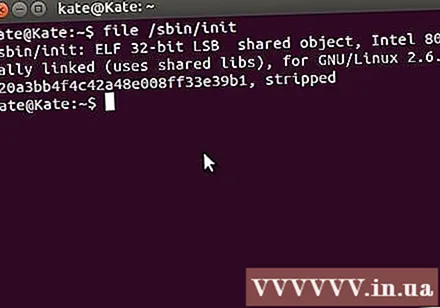
- প্রকার / অনুলিপি / আটকানো: file / sbin / init
- উবুন্টু লিনাক্স সংস্করণ 32-বিট বা 64-বিট কিনা তা নোট করুন।
- প্রকার / অনুলিপি / আটকানো: file / sbin / init
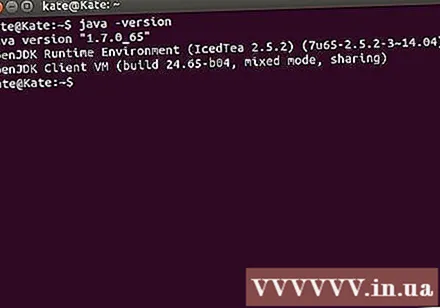
জাভা সিস্টেমে ইনস্টল করা আছে কি না তা পরীক্ষা করুন। টার্মিনালে আপনাকে কমান্ডটি প্রবেশ করতে হবে।- টার্মিনালটি খুলুন এবং নিম্নলিখিত কমান্ডটি প্রবেশ করুন।
- প্রকার / অনুলিপি / আটকানো: java -version
- যদি ওপেনজেডিকে ইনস্টল করা থাকে আপনি নীচের লাইনটি উপস্থিত দেখবেন:
- জাভা সংস্করণ "1.7.0_15"
ওপেনজেডিকে রানটাইম এনভায়রনমেন্ট (আইসডটিয়া 6 1.10 প্রিপ) (7 বি 15 ~ প্রি 1-0lucid1)
ওপেনজেডিকে 64-বিট সার্ভার ভিএম (19.0-বি09, মিশ্র মোড তৈরি করুন)
- জাভা সংস্করণ "1.7.0_15"
- আপনি যদি আপনার সিস্টেমে ওপেনজেডিকে ইনস্টল করেন তবে আপনি এই অনুশীলনের ভুল সংস্করণ ইনস্টল করেছেন।
- টার্মিনালটি খুলুন এবং নিম্নলিখিত কমান্ডটি প্রবেশ করুন।

সিস্টেম থেকে সম্পূর্ণরূপে ওপেনজেডিকে / জেআরই সরান এবং ওরাকল জাভা জেডি কে / জেআরই বাইনারিগুলি সঞ্চয় করার জন্য একটি ডিরেক্টরি তৈরি করুন। এইভাবে জাভাটির বিভিন্ন বিকাশকারীদের সংস্করণগুলির মধ্যে সিস্টেমের দ্বন্দ্ব এবং বিভ্রান্তি এড়ানো যায়। উদাহরণস্বরূপ, আপনি যদি সিস্টেমে ওপেনজেডিকে / জেআরই ইনস্টল করেন তবে আপনি নিম্নলিখিত আদেশটি প্রবেশ করে এটি সরাতে পারবেন:- প্রকার / অনুলিপি / আটকানো: সুডো আপ্ট-গেট পুরেজ ওপেনজেডকে - *
- এই কমান্ডটি সিস্টেম থেকে ওপেনজেডিকে / জেআরইকে পুরোপুরি সরিয়ে ফেলবে।
- প্রকার / অনুলিপি / আটকানো: sudo mkdir -p / usr / local / java
- এই কমান্ডটি ওরাকল জাভা জেডি কে এবং জেআরই-র বাইনারি সংরক্ষণের জন্য একটি ডিরেক্টরি তৈরি করবে।
- প্রকার / অনুলিপি / আটকানো: সুডো আপ্ট-গেট পুরেজ ওপেনজেডকে - *
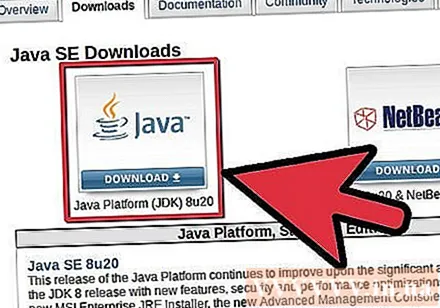
লিনাক্সের জন্য ওরাকল জাভা জেডিকে ডাউনলোড করুন. নির্বাচন নিশ্চিত করুন ঠিক 32-বিট বা -৪-বিট অপারেটিং সিস্টেমের জন্য সংকোচিত বাইনারি (ট্যার.gz দিয়ে শেষ)।- উদাহরণস্বরূপ, আপনি যদি 32-বিট উবুন্টু লিনাক্স ব্যবহার করছেন তবে 32-বিট ওরাকল জাভা ডাউনলোড করুন।
- যদি উবুন্টু লিনাক্স ব্যবহার করে 64-বিট ডাউনলোড করুন ওরাকল জাভা 64-বিট।
- বিকল্প, ওরাকল জাভা জেডি কে নথি ডাউনলোড করা হচ্ছে
- Jdk-8u20-apidocs.zip নির্বাচন করুন
- গুরুত্বপূর্ণ তথ্য: ওরাকল জাভা -৪-বিট 32-বিট লিনাক্স অপারেটিং সিস্টেমে কাজ করে না, আপনি যদি ইচ্ছাকৃতভাবে উবুন্টু লিনাক্স 32-বিটে 64-বিট ওরাকল জাভা ইনস্টল করেন তবে আপনি একটি সিস্টেম ত্রুটি বার্তা পাবেন।
ওরাকল জাভা বাইনারি / usr / স্থানীয় / জাভা ডিরেক্টরিতে অনুলিপি করুন। সাধারণত ডাউনলোড করা জাভা ডিরেক্টরিতে সঞ্চয় করা হয়: / হোম /"তোমার নাম"/ ডাউনলোড।
- উবুন্টু লিনাক্স 32-বাই-তে কীভাবে ওরাকল জাভা 32-বিট ইনস্টল করবেন:
- প্রকার / অনুলিপি / আটকানো: সিডি / বাড়ি /"তোমার নাম"/ ডাউনলোড
- প্রকার / অনুলিপি / আটকানো: sudo cp -r jdk-8u20-linux-i586.tar.gz / usr / স্থানীয় / জাভা /
- প্রকার / অনুলিপি / আটকানো: সিডি / ইউএসআর / স্থানীয় / জাভা
- উবুন্টু -৪-বিটে ওরেकल জাভা -৪-বিট ইনস্টল করার জন্য নির্দেশাবলী:
- প্রকার / অনুলিপি / আটকানো: সিডি / বাড়ি /"তোমার নাম"/ ডাউনলোড
- প্রকার / অনুলিপি / আটকানো: sudo cp -r jdk-8u20-linux-x64.tar.gz / usr / স্থানীয় / জাভা /
- প্রকার / অনুলিপি / আটকানো: সিডি / ইউএসআর / স্থানীয় / জাভা
- উবুন্টু লিনাক্স 32-বাই-তে কীভাবে ওরাকল জাভা 32-বিট ইনস্টল করবেন:
জাভা ফাইলটি / ইউএসআর / স্থানীয় / জাভা ডিরেক্টরিতে বের করুন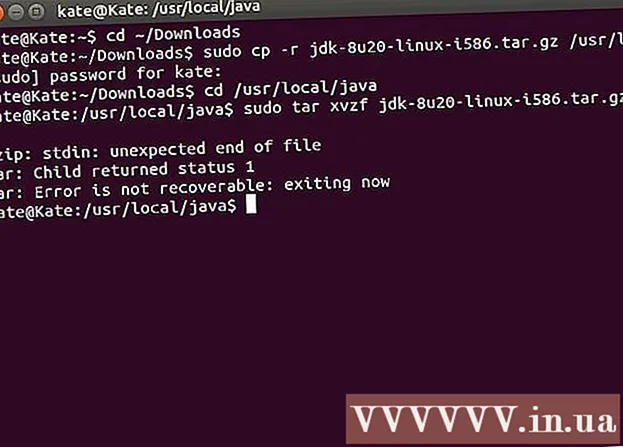
- উবুন্টু লিনাক্স 32-বিটটিতে কীভাবে ওরাকল জাভা 32-বিট ইনস্টল করবেন:
- প্রকার / অনুলিপি / আটকানো: sudo tar xvzf jdk-8u20-linux-i586.tar.gz
- উবুন্টু লিনাক্স 64৪-বিটে কীভাবে ওরাকল জাভা -৪-বিট ইনস্টল করবেন:
- প্রকার / অনুলিপি / আটকানো: sudo tar xvzf jdk-8u20-linux-x64.tar.gz
- উবুন্টু লিনাক্স 32-বিটটিতে কীভাবে ওরাকল জাভা 32-বিট ইনস্টল করবেন:
ডিরেক্টরি 1 আবার পরীক্ষা করুন। এই পদক্ষেপে, আপনি নীচে তালিকাভুক্ত জাভা জেডিকে / জেআরইয়ের / ইউএসআর / স্থানীয় / জাভাতে দুটি কমপ্রেসড বাইনারি ডিরেক্টরি দেখতে পাবেন: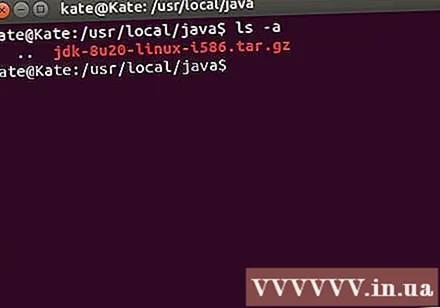
- প্রকার / অনুলিপি / আটকানো: ls -a
- jdk1.8.0_20
- jre1.8.0_20
/ ইত্যাদি / প্রোফাইল ফাইলের পাথ সম্পাদনা করুন এবং নিম্নলিখিত সিস্টেমে ভেরিয়েবলগুলি পাথে যুক্ত করুন। / ইত্যাদি / প্রোফাইল খুলতে ন্যানো, জিডিট বা অন্য কোনও পাঠ্য সম্পাদক ব্যবহার করুন।
- প্রকার / অনুলিপি / আটকানো: sudo gedit / ইত্যাদি / প্রোফাইল
- বা
- প্রকার / অনুলিপি / আটকানো: sudo ন্যানো / ইত্যাদি / প্রোফাইল
নেভিগেশন কী ব্যবহার করে ফাইলের নীচে স্ক্রোল করুন এবং / ইত্যাদি / প্রোফাইল ফাইলে নিম্নলিখিত লাইনটি প্রবেশ করুন: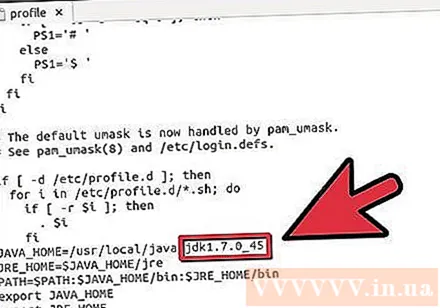
- প্রকার / অনুলিপি / আটকানো:
জাভাআহোম = / ইউএসআর / স্থানীয় / জাভা /jdk1.8.0_20
জেআরইহোম = / ইউএসআর / স্থানীয় / জাভা /jre1.8.0_20
পাঠ্য = $ পাঠ: $ জেআরহোম / বিন: $ জাভাহোম / বিন
JAVA_HOME রফতানি করুন
জেআরহোম রফতানি করুন
পাঠ্যপথ রফতানি করুন
- প্রকার / অনুলিপি / আটকানো:
/ ইত্যাদি / প্রোফাইল ফাইলটি সংরক্ষণ করুন এবং প্রস্থান করুন।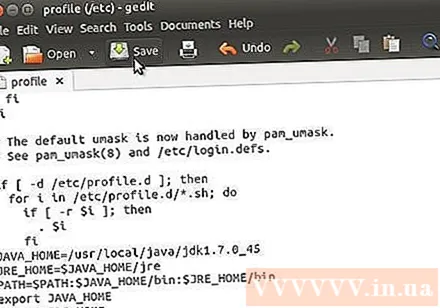
ওরাকল জাভা জেডিকে / জেআরই-র অবস্থান সম্পর্কে উবুন্টু লিনাক্স সিস্টেমকে অবহিত করুন। ওরাকল জাভা সংস্করণটি ব্যবহারের জন্য প্রস্তুত এটি সিস্টেমকে কীভাবে জানাতে হয়।
- প্রকার / অনুলিপি / আটকানো: সুডো আপডেট-বিকল্পগুলি ইনস্টল করুন "/ ইউএসআর / বিন / জাভা" "জাভা" "/ ইউএসআর / লোকাল / জাভা / জেদক 1.8.0_20/bin/java" 1
- এই সিস্টেমটি অবহিত করার আদেশটি যে ওরাকল জাভা জেআরই ব্যবহারের জন্য প্রস্তুত।
- প্রকার / অনুলিপি / আটকানো: সুডো আপডেট-বিকল্পগুলি ইনস্টল করুন "/ ইউএসআর / বিন / জাভ্যাক" "জাভাক" "/ ইউএসআর / লোকাল / জাভা / জেডিকি 1.8.0_20/bin/javac" 1
- এই সিস্টেমটি অবহিত করার আদেশটি যে ওরাকল জাভা জেডি কে ব্যবহারের জন্য প্রস্তুত।
- প্রকার / অনুলিপি / আটকানো: sudo আপডেট-বিকল্পগুলি ইনস্টল করুন "/ usr / বিন / jawaws" "jawaws" "/USr/local/java/jdk1.8.0_20/bin/javaws" 1
- এই সিস্টেমটি অবহিত করার জন্য এই আদেশটি যে ওরাকল জাভা ওয়েব ব্যবহারের জন্য প্রস্তুত।
- প্রকার / অনুলিপি / আটকানো: সুডো আপডেট-বিকল্পগুলি ইনস্টল করুন "/ ইউএসআর / বিন / জাভা" "জাভা" "/ ইউএসআর / লোকাল / জাভা / জেদক 1.8.0_20/bin/java" 1
উবুন্টু লিনাক্স সিস্টেমকে অবহিত করুন যে ওরাকল জাভা জেডিকে / জেআরই হ'ল ডিফল্ট জাভা।
- প্রকার / অনুলিপি / আটকানো: সুডো আপডেট-বিকল্প -সেট জাভা / অ্যাসার / লোকাল / জাভা / জেডকি 1.8.0_20/bin/java
- এটি সিস্টেমের জন্য জাভা রানটাইম সিস্টেম সেট আপ করার আদেশ।
- প্রকার / অনুলিপি / আটকানো: সুডো আপডেট-বিকল্প -সেট জাভ্যাক / অ্যাসার / লোকাল / জাভা / জেডকি 1.8.0_20/bin/javac
- এটি সিস্টেমের জন্য জাভাক সংকলক সেট আপ করার আদেশ।
- প্রকার / অনুলিপি / আটকানো: sudo আপডেট-বিকল্প -সেট জাভা
- এটি সিস্টেমে জাভা ওয়েব সেট করার কমান্ড।
- প্রকার / অনুলিপি / আটকানো: সুডো আপডেট-বিকল্প -সেট জাভা / অ্যাসার / লোকাল / জাভা / জেডকি 1.8.0_20/bin/java
নিম্নলিখিত কমান্ডটি প্রবেশ করে / etc / প্রোফাইল সিস্টেমের পথটি পুনরায় লোড করুন: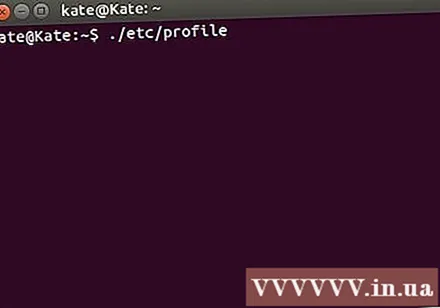
- প্রকার / অনুলিপি / আটকানো: উত্স / ইত্যাদি / প্রোফাইল
- ফাইল / পাথ / ফাইলটি নোট করুন যা আপনার উবুন্টু লিনাক্স সিস্টেমটিকে পুনরায় চালু করবে।
ওরাকল জাভা সিস্টেমে সঠিকভাবে ইনস্টল করা আছে কিনা তা পরীক্ষা করুন। নিম্নলিখিত কমান্ডটি চালান এবং জাভা সংস্করণ মনে রাখবেন: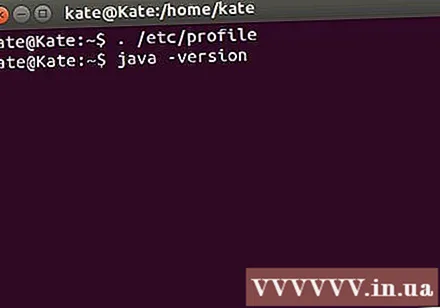
ওরাকল জাভা 32-বিটের সফল ইনস্টলেশন প্রদর্শিত হবে:
- প্রকার / অনুলিপি / আটকানো: java -version
- এটি সিস্টেমে জাভা সংস্করণটি চলমান দেখানোর জন্য আদেশ।
- আপনি নিম্নলিখিত বার্তা পাবেন।
- জাভা সংস্করণ "1.8.0_20"
জাভা (টিএম) এসই রানটাইম এনভায়রনমেন্ট (বিল্ড 1.8.0_20-b26)
জাভা হটস্পট (টিএম) সার্ভার ভিএম (বিল্ড 25.20-বি 23, মিশ্র মোড)
- জাভা সংস্করণ "1.8.0_20"
- প্রকার / অনুলিপি / আটকানো: জাভ্যাক-রূপান্তর
- এটি একটি কমান্ড যা আপনাকে অবহিত করে যে আপনি টার্মিনাল থেকে জাভা প্রোগ্রামগুলি সংকলন করতে পারেন।
- আপনি নিম্নলিখিত বার্তাটি পাবেন:
- জাভ্যাক 1.8.0_20
- প্রকার / অনুলিপি / আটকানো: java -version
ওরাকল জাভা 64৪-বিটের সফল ইনস্টলেশনটি প্রদর্শিত হবে:
- প্রকার / অনুলিপি / আটকানো: java -version
- এটি সিস্টেমে জাভা সংস্করণটি চলমান দেখানোর জন্য আদেশ।
- আপনি নিম্নলিখিত বার্তাটি পাবেন:
- জাভা সংস্করণ "1.8.0_20"
জাভা (টিএম) এসই রানটাইম এনভায়রনমেন্ট (বিল্ড 1.8.0_20-b26)
জাভা হটস্পট (টিএম) সার্ভার ভিএম (25.20-বি 23, মিশ্র মোড তৈরি করুন)
- জাভা সংস্করণ "1.8.0_20"
- প্রকার / অনুলিপি / আটকানো: জাভ্যাক-রূপান্তর
- এটি একটি কমান্ড যা আপনাকে জানায় যে আপনি টার্মিনাল থেকে জাভা প্রোগ্রামগুলি সংকলন করতে পারেন।
- আপনি নিম্নলিখিত বার্তাটি পাবেন:
- জাভ্যাক 1.8.0_20
- প্রকার / অনুলিপি / আটকানো: java -version
অভিনন্দন, আপনি সফলভাবে আপনার লিনাক্স সিস্টেমে ওরাকল জাভা ইনস্টল করেছেন। এখন, আপনার উবুন্টু লিনাক্স সিস্টেমটি পুনরায় বুট করুন। এর পরে জাভা প্রোগ্রামগুলি চালনা ও বিকাশের জন্য সিস্টেমটি সম্পূর্ণরূপে কনফিগার করা হবে। এর পরে, আপনি অনলাইন টিউটোরিয়ালগুলি অনুসরণ করে জাভা প্রোগ্রামগুলি সংকলন এবং পরিচালনা করতে পারেন। বিজ্ঞাপন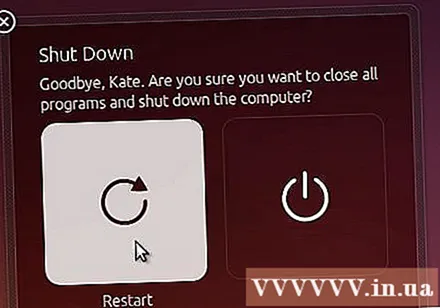
Alচ্ছিক: কীভাবে ওয়েব ব্রাউজারে ওরাকল জাভা সক্ষম করবেন
- ওয়েব ব্রাউজারে জাভা প্লাগইন সক্ষম করতে, আপনাকে অবশ্যই ব্রাউজারের প্লাগ-ইন ডিরেক্টরি থেকে ওরাকল জাভা সহ জাভা প্লাগ-ইন অবস্থানের একটি প্রতীকী লিঙ্ক তৈরি করতে হবে।
গুরুত্বপূর্ণ তথ্য: অনেক সুরক্ষা দুর্বলতা এবং শোষণের কারণে ওয়েব ব্রাউজারে ওরাকল জাভা 7 সক্ষম করার সময় আমি সতর্ক থাকব। বিশেষত, ওয়েব ব্রাউজারে ওরাকল জাভা 7 সক্রিয় করার সময়, যদি কোনও সুরক্ষা গর্ত থাকে এবং এটি ব্যবহার করে, খারাপ লোকটি আপনার সিস্টেমে প্রবেশ করতে পারে। আরও বিস্তারিত তথ্যের জন্য নিম্নলিখিত ওয়েবসাইটটি দেখুন: জাভা টেস্টার ter
গুগল ক্রম
ওরাকল জাভা 32-বিট টিউটোরিয়াল:
- নিম্নলিখিত কমান্ড জারি করুন।
- প্রকার / অনুলিপি / আটকানো: sudo mkdir -p / opt / google / chrome / plugins
- এটি / অপ্ট / গুগল / ক্রোম / প্লাগইন ডিরেক্টরি তৈরি করার আদেশ
- প্রকার / অনুলিপি / আটকানো: সিডি / অপ্ট / গুগল / ক্রোম / প্লাগইন
- এটি গুগল ক্রোম প্লাগইন ডিরেক্টরিতে পরিবর্তন কমান্ড, আইকন লিঙ্কটি তৈরি করার আগে নিশ্চিত হয়ে নিন যে আপনি সেই ডিরেক্টরিতে রয়েছেন।
- প্রকার / অনুলিপি / আটকানো: sudo ln -s /usr/local/java/jdk1.8.0_20/jre/lib/i386/libnpjp2.so
- এখানে জেআরই (জাভা অপারেটিং পরিবেশ) প্লাগইন থেকে প্রতীকী লিঙ্ক উত্পন্ন করার কমান্ডটি দেওয়া হচ্ছে। libnpjp2.so গুগল ক্রোম ওয়েব ব্রাউজারে।
- প্রকার / অনুলিপি / আটকানো: sudo mkdir -p / opt / google / chrome / plugins
ওরাকল জাভা 64-বিট টিউটোরিয়াল:
- নিম্নলিখিত কমান্ড লিখুন:
- প্রকার / অনুলিপি / আটকানো: sudo mkdir -p / opt / google / chrome / plugins
- এটি / অপ্ট / গুগল / ক্রোম / প্লাগইন ডিরেক্টরি তৈরি করার আদেশ
- প্রকার / অনুলিপি / আটকানো: সিডি / অপ্ট / গুগল / ক্রোম / প্লাগইন
- এটি গুগল ক্রোম প্লাগি এন ডিরেক্টরিতে পরিবর্তন কমান্ড, প্রতীকী লিঙ্ক তৈরি করার আগে নিশ্চিত হয়ে নিন যে আপনি এই ডিরেক্টরিতে রয়েছেন।
- প্রকার / অনুলিপি / আটকানো: sudo ln -s /usr/local/java/jdk1.8.0_20/jre/lib/amd64/libnpjp2.so
- জাভা জেআরই (জাভা অপারেটিং এনভায়রনমেন্ট) প্লাগইন থেকে প্রতীকী লিঙ্ক উত্পন্ন করার কমান্ডটি এখানে রয়েছে। libnpjp2.so গুগল ক্রোম ওয়েব ব্রাউজারে।
- প্রকার / অনুলিপি / আটকানো: sudo mkdir -p / opt / google / chrome / plugins
মনে করিয়ে দিন:
- বিঃদ্রঃ: অনেক সময়, আপনি নিম্নলিখিত বার্তাটি পাবেন:
- ln: প্রতীকী লিঙ্ক তৈরি করা `./libnpjp2.so ': ফাইল বিদ্যমান
- এটি পেতে, নিম্নলিখিত কমান্ডের সাহায্যে কেবল পূর্ববর্তী প্রতীক লিঙ্কটি সরিয়ে ফেলুন:
- প্রকার / অনুলিপি / আটকানো: সিডি / অপ্ট / গুগল / ক্রোম / প্লাগইন
- প্রকার / অনুলিপি / আটকানো: sudo rm -rf libnpjp2.so
- কমান্ডটি প্রবেশের আগে আপনি / অপ্ট / গুগল / ক্রোম / প্লাগইন ডিরেক্টরিতে রয়েছেন তা নিশ্চিত করুন।
- ওয়েব ব্রাউজারটি পুনরায় আরম্ভ করুন এবং ব্রাউজারে জাভা কার্যকারিতা পরীক্ষা করতে জাভা টেস্টার দেখুন।
মোজিলা ফায়ারফক্স
ওরাকল জাভা 32-বিট টিউটোরিয়াল:
- নিম্নলিখিত কমান্ড লিখুন:
- প্রকার / অনুলিপি / আটকানো: সিডি / ইউএসআর / লিব / মোজিলা / প্লাগইন
- ডিরেক্টরিটি ইতিমধ্যে উপলব্ধ না হলে ডিরেক্টরি তৈরি করে / usr / lib / mozilla / প্লাগইন ডিরেক্টরিতে পরিবর্তন করার আদেশটি।
- প্রকার / অনুলিপি / আটকানো: sudo mkdir -p / usr / lib / mozilla / plugins
- এখানে / usr / lib / mozilla / plugins ডিরেক্টরি তৈরি করার কমান্ডটি দেওয়া হয়েছে, প্রতীকী লিঙ্কটি তৈরি করার আগে নিশ্চিত হয়ে নিন যে আপনি এই ডিরেক্টরিতে রয়েছেন।
- প্রকার / অনুলিপি / আটকানো: sudo ln -s /usr/local/java/jdk1.8.0_20/jre/lib/i386/libnpjp2.so
- জাভা জেআরই (জাভা অপারেটিং এনভায়রনমেন্ট) প্লাগইন থেকে প্রতীকী লিঙ্ক উত্পন্ন করার কমান্ডটি এখানে রয়েছে। libnpjp2.so মজিলা ফায়ারফক্স ওয়েব ব্রাউজারে।
- প্রকার / অনুলিপি / আটকানো: সিডি / ইউএসআর / লিব / মোজিলা / প্লাগইন
ওরাকল জাভা -৪-বিট টিউটোরিয়াল:
- নিম্নলিখিত কমান্ড লিখুন।
- প্রকার / অনুলিপি / আটকানো: সিডি / ইউএসআর / লিব / মোজিলা / প্লাগইন
- ডিরেক্টরিটি ইতিমধ্যে উপলব্ধ না হলে নিজেই তৈরি করে / usr / lib / mozilla / প্লাগইন ডিরেক্টরিতে পরিবর্তন করার কমান্ড।
- প্রকার / অনুলিপি / আটকানো: sudo mkdir -p / usr / lib / mozilla / plugins
- এখানে / usr / lib / mozilla / plugins ডিরেক্টরি তৈরি করার কমান্ডটি দেওয়া হয়েছে, প্রতীকী লিঙ্কটি তৈরি করার আগে নিশ্চিত হয়ে নিন যে আপনি এই ডিরেক্টরিতে রয়েছেন।
- প্রকার / অনুলিপি / আটকানো: sudo ln -s /usr/local/java/jdk1.8.0_20/jre/lib/amd64/libnpjp2.so
- জাভা জেআরই (জাভা অ্যাক্টিভ এনভায়রনমেন্ট) প্লাগইন আইকন লিঙ্কটি উত্পন্ন করার কমান্ডটি এখানে। libnpjp2.so মজিলা ফায়ারফক্স ওয়েব ব্রাউজারে।
- প্রকার / অনুলিপি / আটকানো: সিডি / ইউএসআর / লিব / মোজিলা / প্লাগইন
মনে করিয়ে দিন:
- বিঃদ্রঃ: অনেক সময়, আপনি নিম্নলিখিত বার্তাটি পাবেন:
- ln: প্রতীকী লিঙ্ক তৈরি করা `./libnpjp2.so ': ফাইল বিদ্যমান
- এই সমস্যাটি সমাধান করার জন্য নিম্নলিখিত কমান্ডের সাহায্যে কেবল পূর্ববর্তী চিহ্নটিকে সরিয়ে ফেলুন:
- প্রকার / অনুলিপি / আটকানো: সিডি / ইউএসআর / লিব / মোজিলা / প্লাগইন
- প্রকার / অনুলিপি / আটকানো: sudo rm -rf libnpjp2.so
- কমান্ডটি প্রবেশের আগে নিশ্চিত হয়ে নিন যে আপনি / usr / lib / mozilla / plugins ডিরেক্টরিতে আছেন।
- ওয়েব ব্রাউজারটি পুনরায় চালু করুন এবং ব্রাউজারে জাভা কার্যকারিতা পরীক্ষা করতে জাভা টেস্টার পৃষ্ঠাটি দেখুন।



